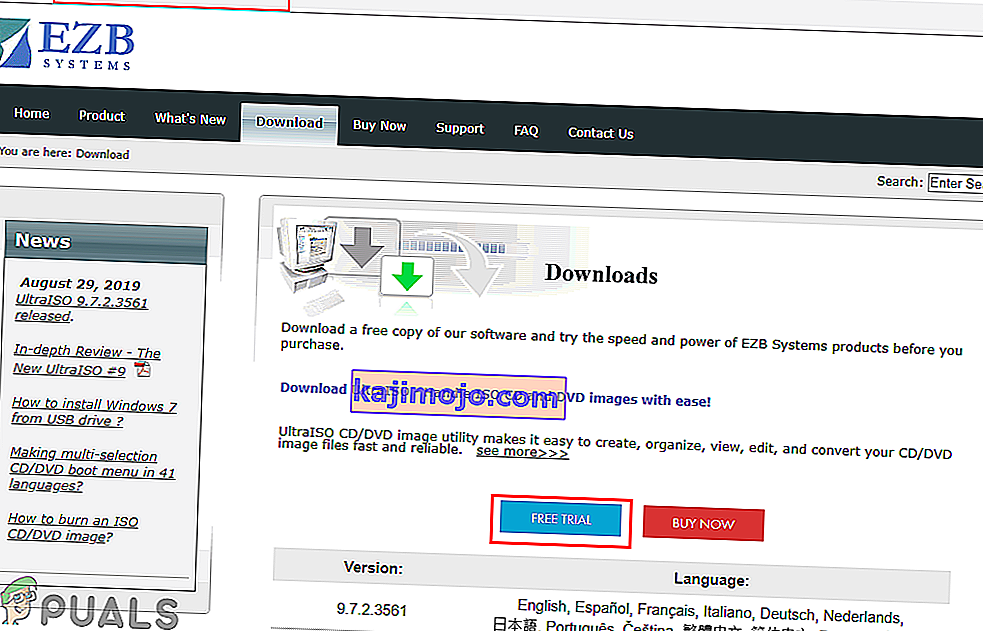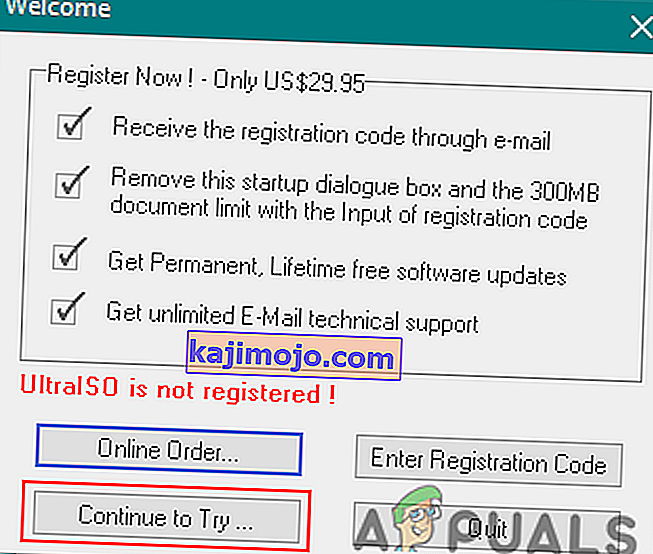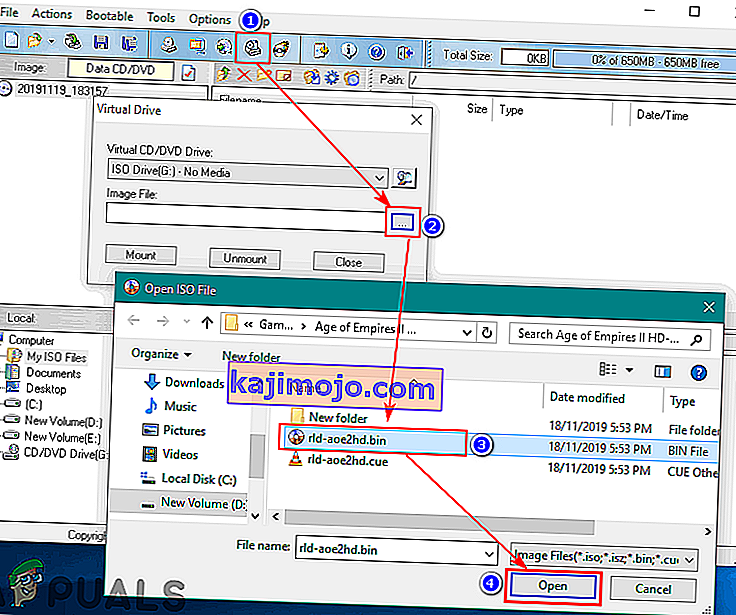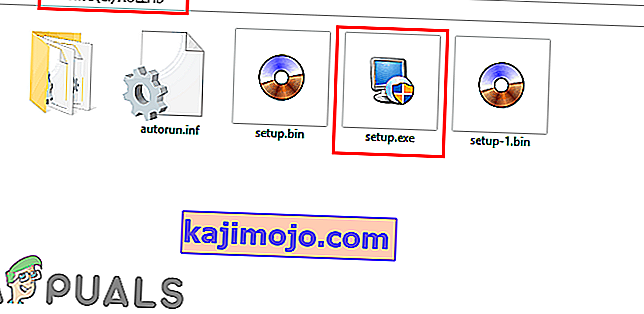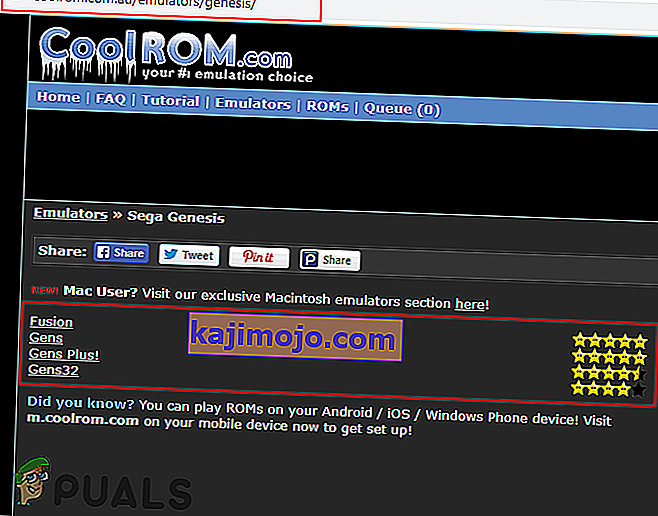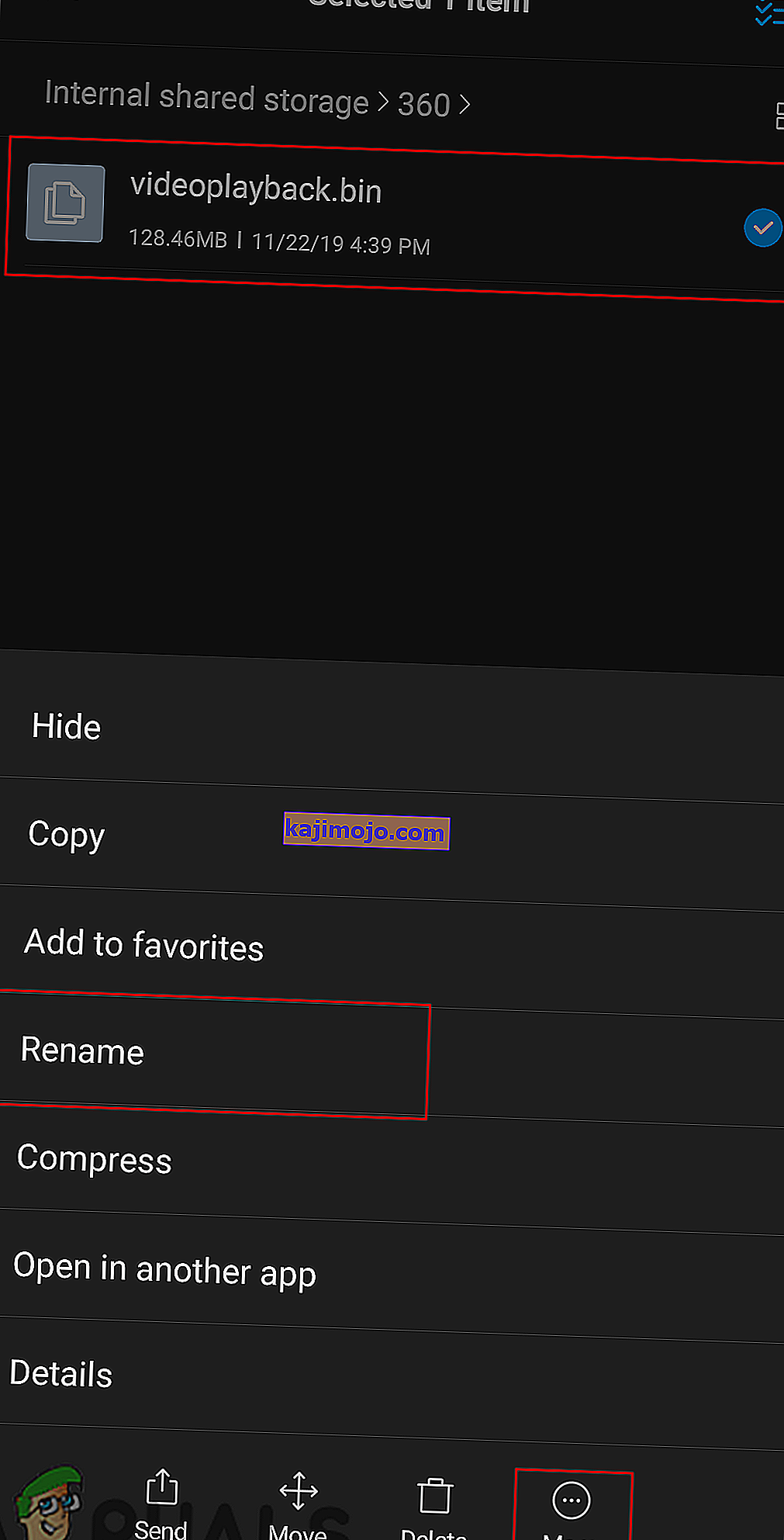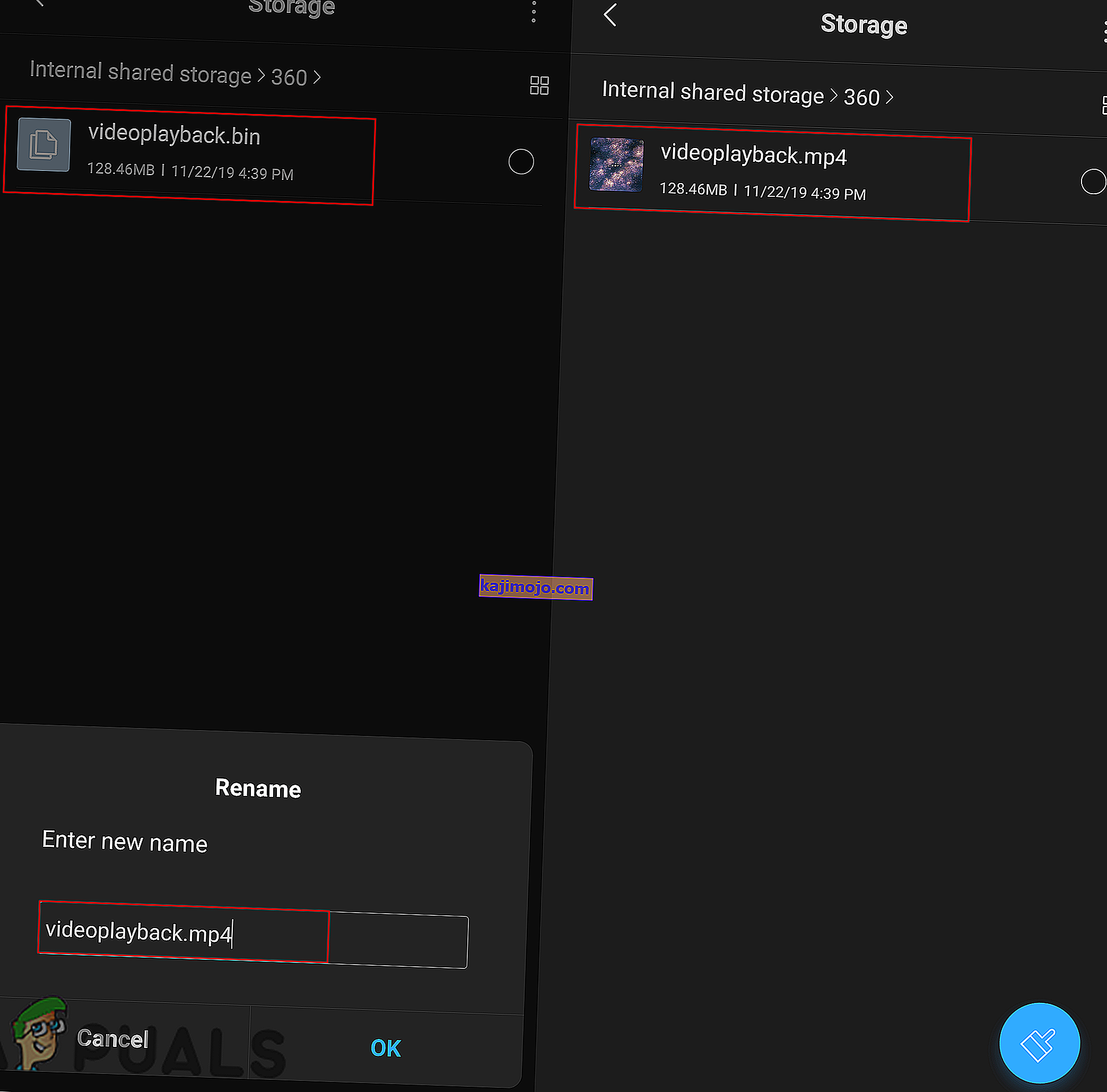.bin on binaaritiedostojen laajennus. Jokaisessa tiedostossa on erilaisia tietoja, ja tiedot voivat olla eri tarkoituksiin. Nämä tiedostot ovat usein koottuja tietokoneohjelmia. Se voi olla kuvia, ääni-, video-, asennus- tai CD-kuvatiedosto. Joissakin tapauksissa nämä BIN-tiedostot tallennetaan binaarimuodossa ja ne voidaan avata millä tahansa tekstieditorilla. BIN-tiedosto voi olla myös ROM-kuva Sega-videopeleistä. Näitä .bin-pelitiedostoja voidaan pelata tietokoneella Sega Genesis -emulaattoreilla.

Miten avata .bin tiedosto Windowsissa?
BIN-tiedostot eivät ole samanlaisia kuin tavalliset tiedostot, jotka voidaan avata millä tahansa ohjelmalla ilman mitään ongelmia. Nämä tiedostot eroavat teksti- tai kuvatiedostoista, jotka ovat yleisiä avattaviksi millä tahansa laitteella. Voit avata BIN-tiedostoja eri ohjelmistoissa, mutta se toimii oikein vain ohjelmille, joille se on tehty. Esimerkiksi BIN-tiedoston avaaminen ISO- ja tekstieditorissa voi näyttää tiedostoja / kansioita, mutta se ei toimi, jos se on tehty toiselle ohjelmistolle. Alhaalla näytämme sinulle joitain esimerkkitapoja erityyppisten .bin tiedostotunnistetiedostojen avaamisesta.
Tapa 1: UltraISO: n käyttäminen .bin-tiedoston avaamiseen
Jos BIN-tiedosto on levykuva, voit todennäköisesti liittää sen virtuaalilevylle käyttämällä ohjelmaa, kuten UltraISO. BIN-tiedostossa pitäisi kuitenkin olla myös vihjetiedosto toimiakseen. Noudata seuraavia ohjeita BIN-tiedoston liittämiseksi virtuaalilevylle UltraISO: n avulla:
Huomaa : Tämä menetelmä toimii lähinnä levykuvatiedostoissa .bin-laajennuksen muodossa.
- Siirry seuraavaan linkkiin ladataksesi UltraISO- ohjelman Free Trial.
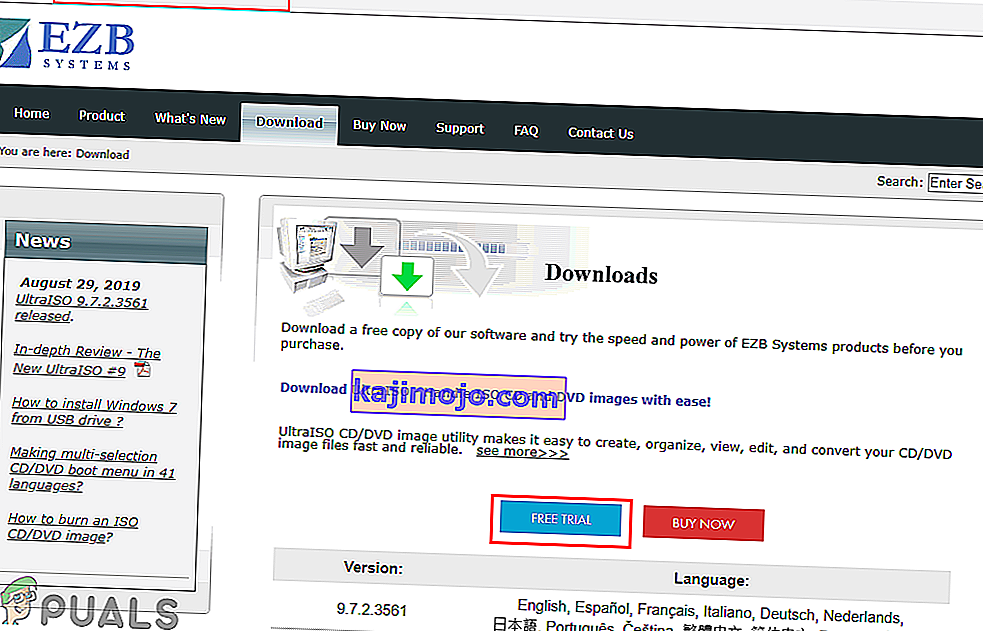
- Valitse haluamasi kieli ja napsauta Lataa- painiketta. Kun lataus on valmis, asenna ohjelmisto noudattamalla asennuksen vaiheita.
- Avaa UltraISO ja napsauta Jatka kokeile -painiketta.
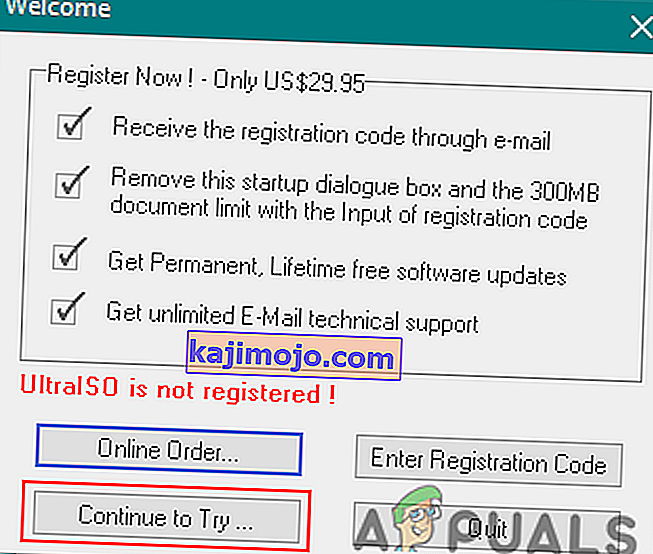
- Napsauta Asenna virtuaaliasemaan -kuvaketta alla olevan kuvan mukaisesti. Valitse sitten BIN-tiedosto, jonka haluat liittää, ja napsauta Avaa . Kun se on valittu, napsauta Asenna- painiketta.
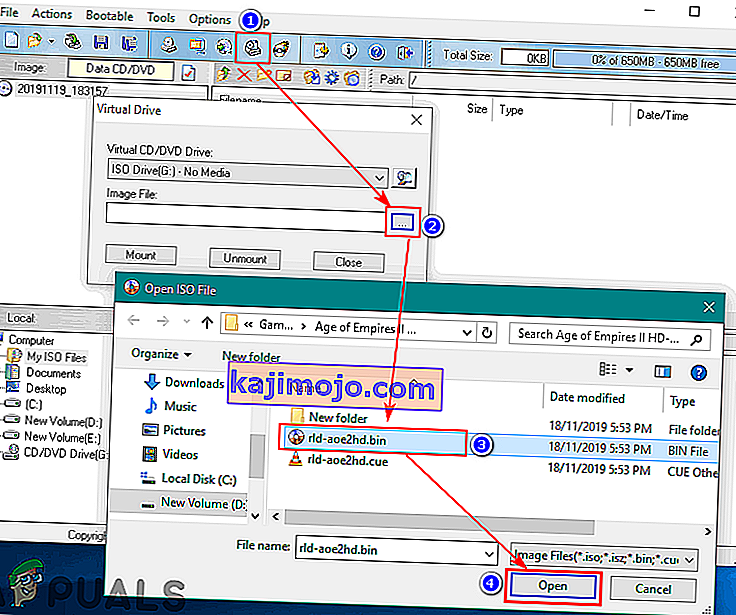
- Mene PC-asemille löytääksesi levyaseman, ja BIN-tiedosto avataan sen kautta.
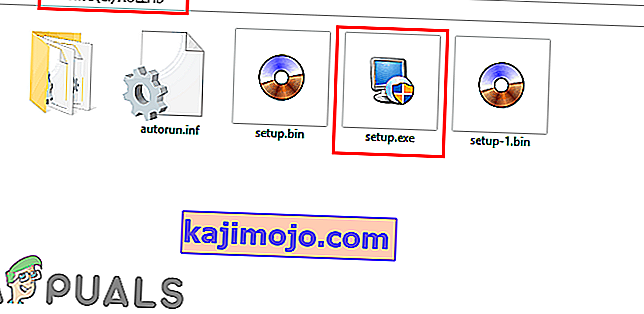
Huomaa : Voit myös muuntaa BIN-tiedoston ISO-tiedostoksi sen asentamiseksi.
Tapa 2: Vaaditun ohjelmiston käyttäminen .bin-tiedoston avaamiseen
Jotkut BIN-tiedostot toimivat vain tietyille ohjelmille, joille ne on tehty. Jotkut voidaan avata sovelluksen kautta ja joitain käytetään backhand-tiedostoina useisiin tarkoituksiin. Näytämme esimerkkinä Sega Genesis -pelitiedostot .bin-laajennuksen muodossa ja avaamme sen emulaattorilla, jota tarvitaan siihen alla olevan kuvan mukaisesti:
Huomaa : Tämä menetelmä on tarkoitettu vain Sega Genesis -peleille.
- Voit ladata minkä tahansa Sega Genesis -pelejä suorittavan emulaattorin miltä tahansa emulaattorin verkkosivustolta.
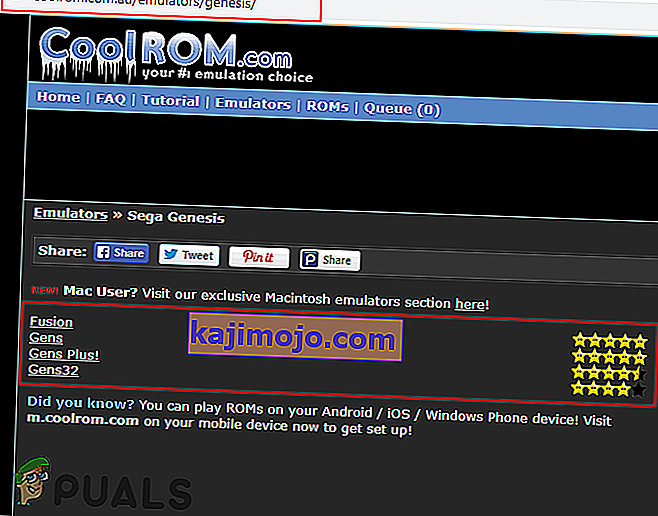
- Avaa emulaattori kaksoisnapsauttamalla pikakuvaketta kansiossa, johon asennit tai purat sen.
- Nyt vedä ja pudota Bin pelin tiedosto aivan emulaattori avaa se kuten alla:

Miten avata .bin tiedosto Androidissa?
Joskus käyttäjät löytävät BIN-tiedostot Android-tiedostonhallinnastaan tai ladatun sovelluksen asetuksista, videotiedoston BIN-tiedostona. Suurimman osan ajasta .bin-laajennus voidaan muuttaa tiedostoksi, jotta se toimisi. Noudata seuraavia ohjeita avataksesi .bin-tiedoston Android-laitteissa:
- Siirry laitteesi .bin- tiedoston sijaintiin . Napauta tiedostoa pitkään saadaksesi Lisää- painikkeen.
- Paina Lisää- painiketta ja valitse Nimeä uudelleen -vaihtoehto.
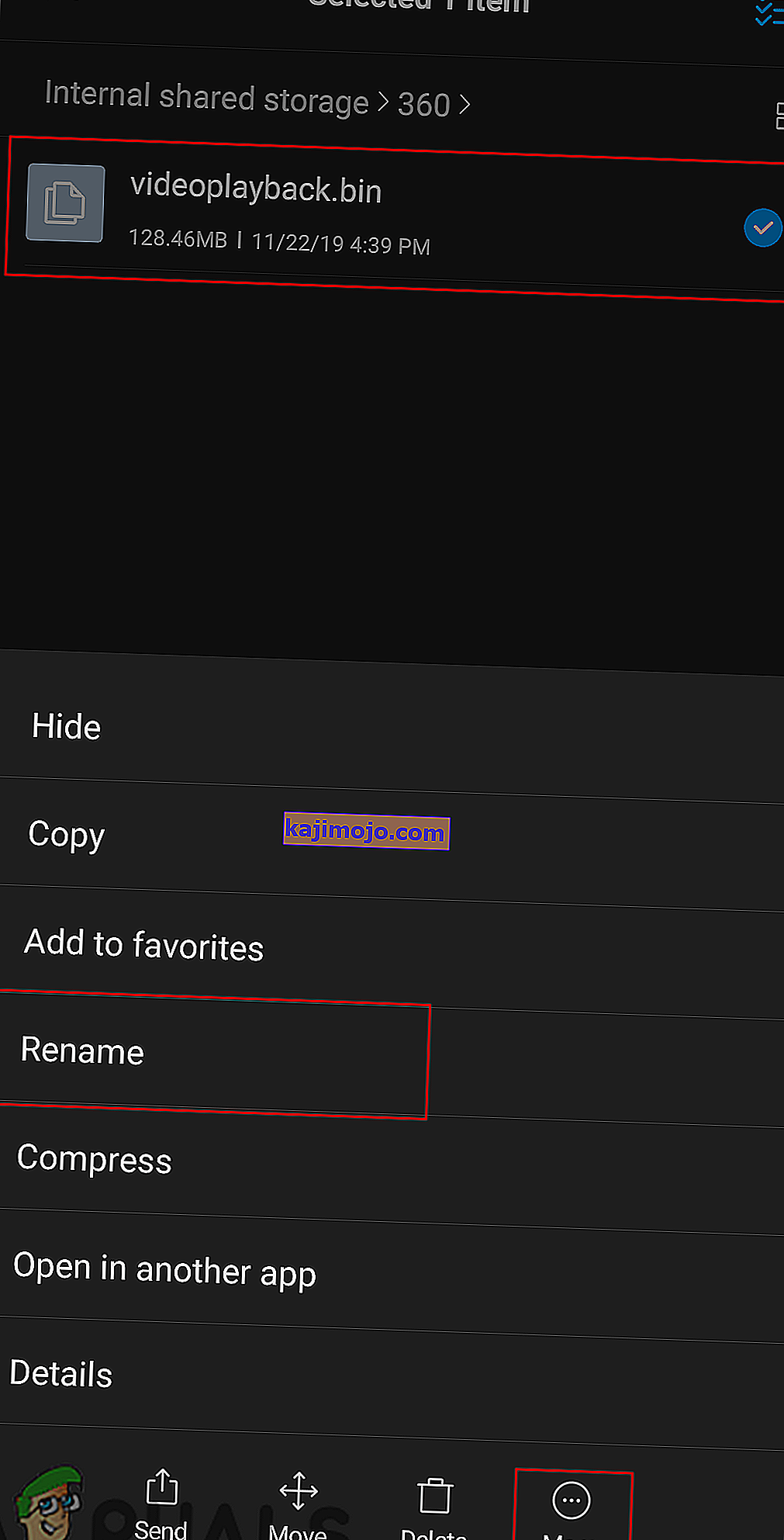
- Vaihda nyt tiedoston laajennus tiedostosta '. bin 'to'. mp4 'ja napauta OK- painiketta.
Huomaa : Jos tiedosto on sovelluksen asennustiedosto, voit nimetä sen uudelleen .apk -tiedostoksi.
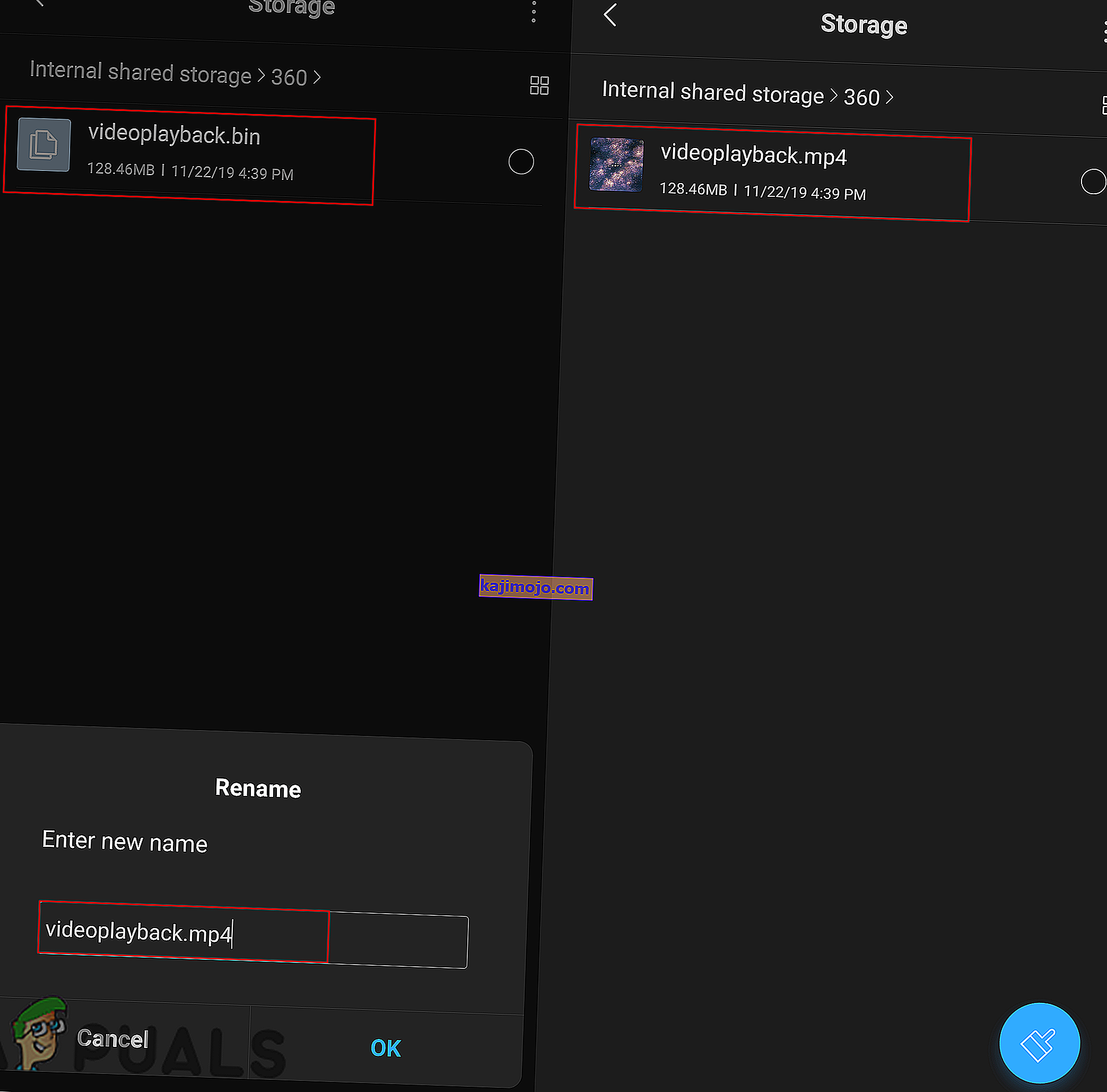
- Kun olet vaihtanut nimeä, yritä avata tiedosto napauttamalla sitä.